Audacity je popularan audio snimač sa više traka, koji u sebi sadrži i opcije za obradu zvuka. Korišćenjem vokalnih efekata, moguće je značajno poboljšati kvalitet audio zapisa. Autotune, kao deo softvera, analizira i korigira visinu glasa. Ova tehnika se koristi za ispravljanje eventualnih nesavršenosti u pevanju, poput drhtavog glasa ili loših nota. Ipak, mnogi korisnici bi želeli da koriste Autotune unutar samog Audacity-ja, što, po defaultu, nije moguće. Ako ste ikada imali nameru da podesite visinu tona ili generalno obradite pesmu u Audacity-ju, mogli ste se razočarati činjenicom da, među mnogobrojnim unapred definisanim audio efektima, ne postoji opcija za automatsko podešavanje visine tona. Međutim, Audacity omogućava dodavanje plug-inova trećih strana, a među njima se nalaze i brojni dodaci za Autotune. Na taj način možete izabrati onaj koji vam najbolje odgovara. U ovom vodiču ćemo objasniti kako da instalirate Autotune Evo VST dodatak.
Kako instalirati Autotune VST dodatak u Audacity
Postoje dva načina za instalaciju Autotune Evo VST dodatka u Audacity.
Metod 1: Instaliranje GSnap VST dodatka za korekciju visine tona
GSnap je najčešće korišćeni besplatni VST dodatak za Autotune u Audacity-ju. Ovaj dodatak služi za automatsko podešavanje visine tona i može se koristiti u softverima za obradu zvuka. Uz pomoć GSnap-a možete automatski podesiti ili promeniti visinu tona vaših audio zapisa. Korisnici mogu, za zabavu, ispraviti visinu tona govora ili kreirati robotske glasovne efekte. Ako je audio sadržaj pun složenih detalja sa brzim notama, obrada može potrajati nešto duže.
1. Preuzmite besplatni GSnap VST dodatak za korekciju visine tona za Audacity preko svog pretraživača.
2. Nakon što raspakujete .zip datoteku, otvorite folder.
3. Kopirajte i nalepite datoteku GSnap.dll u folder za Autotune VST dodatke, koji se nalazi na sledećoj putanji, a zatim kliknite na „Dalje“:
C:Program Files (x86)AudacityPlugins
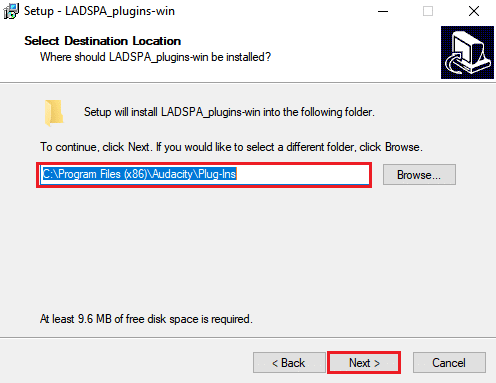
4. Dvaput kliknite na prečicu da biste pokrenuli Audacity.
5. Ako je program već bio otvoren tokom procesa kopiranja, ponovo ga pokrenite.
6. Da biste dodali ili uklonili dodatne komponente, idite na meni „Alatke“ u traci sa menijem.
7. Kliknite na „Dodaj / Ukloni dodatke“.
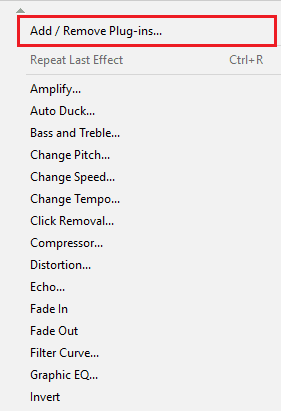
8. Skrolujte nadole do GSnap-a, kliknite na njega, a zatim kliknite na dugme „Omogući“.
9. Nakon toga, pritisnite dugme „OK“.
10. Ako se dodatak ne registruje, proverite da li ste preuzeli 32-bitnu verziju GSnap-a.
11. Sada možete otvoriti ili snimiti bilo koji audio fajl, birajući opciju „Otvori“ u meniju „Datoteka“.
12. Zatim, izaberite opciju GSnap u meniju „Efekat“.
13. Sada možete menjati parametre audio zapisa i automatski podesiti vokale.
Metod 2: Instaliranje Auto-Tune Evo VST dodatka
Autotune Evo VST je razvijen od strane Antares Audio Technologies. Ovaj dodatak nije besplatan i potrebno ga je kupiti da biste ga koristili. Međutim, možete ga testirati u Audacity-ju koristeći probnu verziju ili neku od starijih verzija. Kopirajte datoteku dodatka u folder Audacity-jevih dodataka, kao što je navedeno u nastavku:
1. Preuzmite Auto-Tune Evo VST za Audacity preko svog pretraživača.
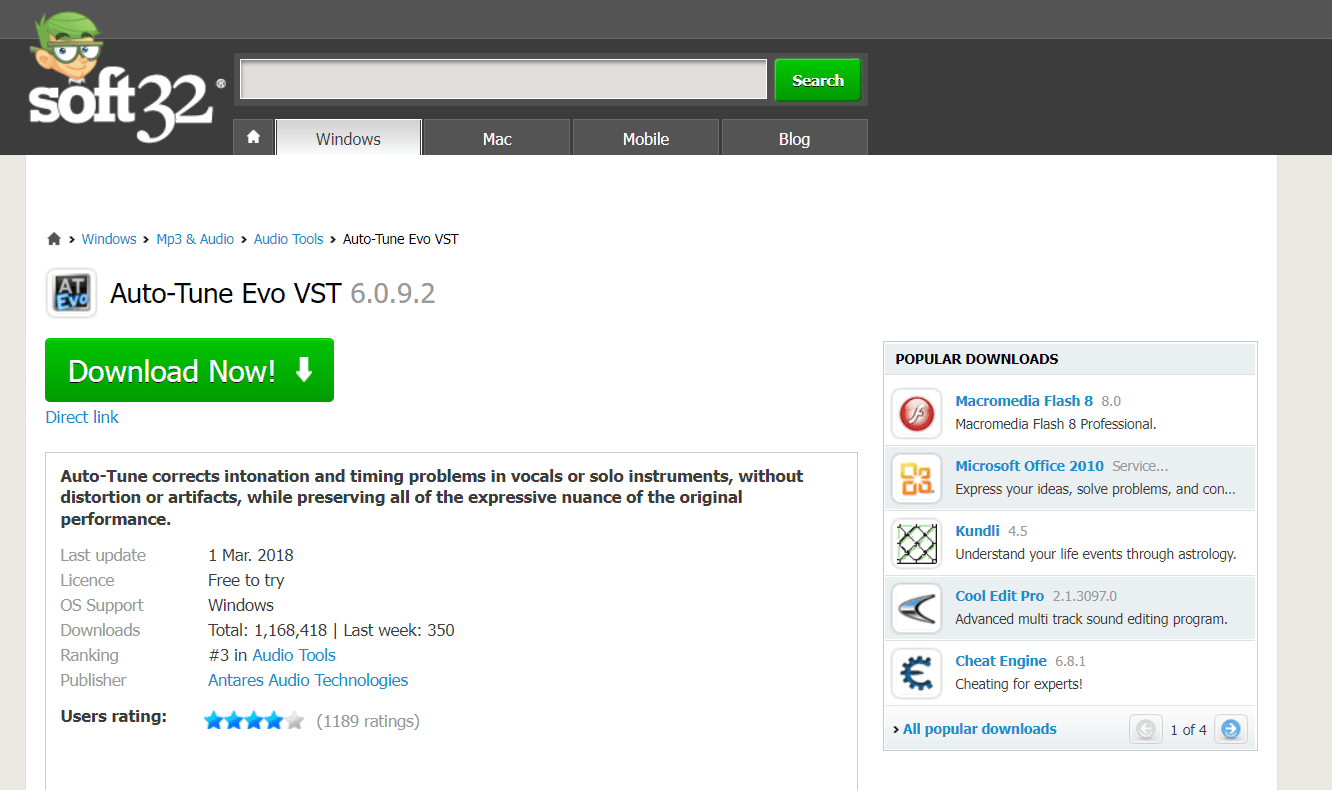
2. Instalirajte .zip datoteku nakon što je raspakujete.
3. Tokom procesa instalacije, izaberite opciju „Desktop“ (radna površina) za VST dodatak.
4. Auto-Tune Evo VST datoteku ćete pronaći na radnoj površini.
5. Kopirajte i nalepite tu datoteku u folder za Autotune VST plug-inove.
6. Da biste pokrenuli Audacity, dvaput kliknite na prečicu.
7. Idite na meni „Alatke“ u traci sa menijem i izaberite opciju „Dodaj / Ukloni dodatke“ da biste dodali ili uklonili dodatne komponente.
8. Zatim, izaberite Auto-Tune Evo VST i kliknite na dugme „Omogući“.
9. Potvrdite promene klikom na dugme „OK“.
10. Izaberite opciju Auto-Tune Evo VST u meniju „Efekat“, koji se nalazi na dnu trake sa menijem.
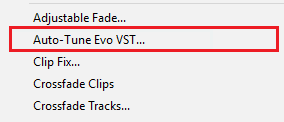
11. Sada možete bez problema automatski podesiti svoj glas u Audacity-ju.
Često postavljana pitanja (FAQ)
P1. Da li je bezbedno preuzimati Autotune VST dodatke za Audacity?
Odgovor: Prema nedavnim izmenama politike privatnosti, ovaj softver se sada može klasifikovati kao špijunski.
P2. Da li je moguće komponovati muziku koristeći Audacity?
Odgovor: Mnogi korisnici koriste Audacity za kreiranje muzike, bez da bilo šta snimaju. Ovo se može postići uvozom već postojećih audio snimaka, a zatim njihovom obradom i kombinovanjem kako bi se stvorila nova melodija.
***
Nadamo se da su vam ove informacije bile korisne i da ste uspeli da naučite kako da instalirate Autotune VST dodatak u Audacity. Javite nam koja tehnika vam je bila najkorisnija. Koristite formu ispod ukoliko imate dodatna pitanja ili komentare.